"J'ai essayé de voir les métadonnées PDF de certains de mes fichiers PDF importants. Je n'ai pas réussi à le faire. Quelqu'un peut-il m'aider à trouver le bon outil pour le faire ?"
Si vous souhaitez connaître les détails d'un fichier PDF, un visualiseur de métadonnées PDF peut vous aider. Les métadonnées PDF sont constituées des données d'un document PDF. Si vous avez besoin de connaître les détails d'un document PDF, les métadonnées PDF peuvent vous fournir le nom du document/fichier, la date de création, qui en est l'auteur, tout type d'informations de copyright, quel logiciel a été utilisé pour créer le document, le type de restriction du document, la résolution du document, etc. et plus encore.
Dans cet article, nous allons parler des 5 meilleurs visualiseurs de métadonnées PDF qui peuvent vous aider à visualiser les métadonnées PDF sans aucun problème. Entrons donc dans les détails pour en savoir plus à leur sujet.
Partie 1. Top 5 meilleurs visualiseurs de métadonnées PDF pour aider à lire les métadonnées PDF
Ici, nous allons partager avec vous le top 5 des lecteurs de métadonnées PDF pour Windows et Mac. Maintenant, plongeons !
1. EaseUS PDF Editor
La meilleure façon d'afficher les métadonnées PDF sur votre ordinateur Windows est d'utiliser EaseUS PDF Editor . C'est une solution unique en tant que créateur, lecteur, éditeur et convertisseur de PDF. Il y a tellement de fonctionnalités avancées disponibles dans ce logiciel que vous pouvez presque tout faire avec un fichier PDF à tout moment. De la conversion de fichiers PDF en différents formats de fichiers à l'édition de documents PDF comme vous le souhaitez, il peut vous donner le contrôle total d'un fichier PDF pour l'édition, la création ou la visualisation.
Caractéristiques:
- Vous pouvez facilement afficher les métadonnées PDF et tout autre détail sur un fichier PDF
- Lire un fichier PDF avec diverses options, y compris le zoom, la rotation, etc.
- Fusionner des fichiers PDF en un seul PDF sans effort ou extrayez des pages d'un fichier PDF
- Vous pouvez ajouter des signatures électroniques numériques dans des fichiers PDF
- Protéger le PDF par mot de passe afin que vos données restent sécurisées tout le temps
Nous allons maintenant vous montrer comment afficher les informations de métadonnées de votre PDF sous Windows :
Tout d'abord, vous devez lancer le programme pour ouvrir la page d'accueil d'EaseUS PDF Editor.
Étape 1. Cliquez ensuite sur le bouton "Ouvrir un fichier" dans la fenêtre de la page d'accueil. Une fenêtre contextuelle s'ouvrira pour vous permettre de sélectionner et d'importer le fichier PDF dans le logiciel. Choisissez le fichier PDF et ouvrez-le dans le programme.

Étape 2. Cliquez maintenant sur l'option "Fichier" dans la barre de menu supérieure et sélectionnez "Propriétés" ou appuyez directement sur le bouton "CTRL + D".
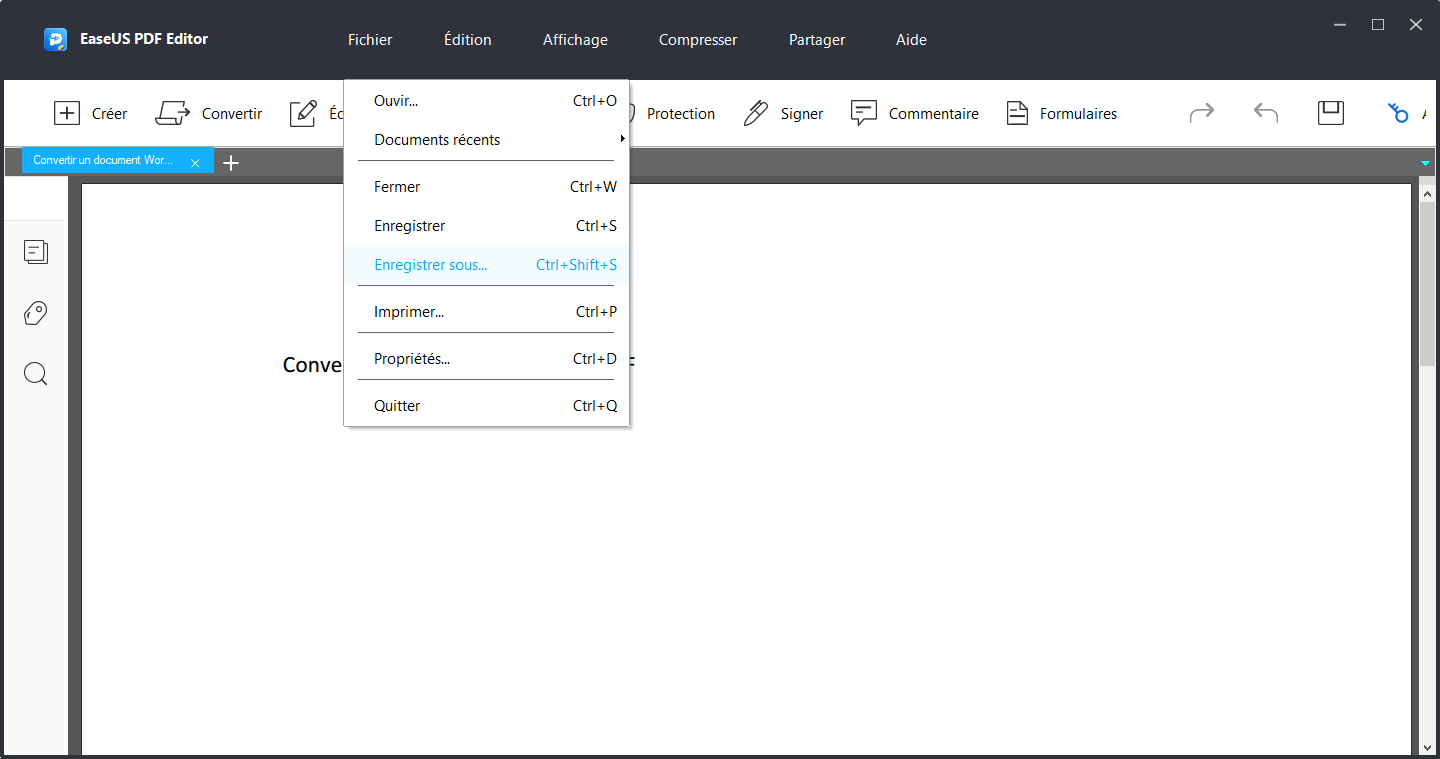
Étape 3. Enfin, vous obtiendrez la fenêtre de métadonnées PDF pour afficher facilement les métadonnées PDF à partir du logiciel.
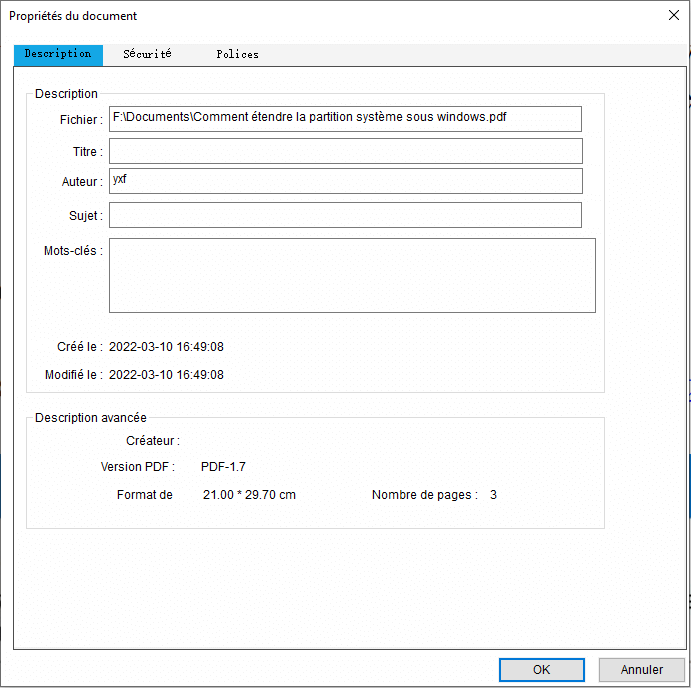
2. Adobe Acrobat Reader DC
Adobe Acrobat Reader DC est sans aucun doute l'un des visualiseurs ou éditeurs de métadonnées PDF les plus populaires. Ce puissant lecteur PDF possède diverses fonctionnalités et il a également une fonctionnalité pour afficher les métadonnées PDF.
Il peut afficher les informations de métadonnées de base et avancées d'un fichier PDF. Pour les métadonnées de base, vous pouvez afficher le titre du PDF, l'auteur, les mots-clés, la date de création et la date de modification, ainsi que le logiciel utilisé pour créer un fichier PDF .

Caractéristiques:
- Il prend en charge différents types de fichiers et peut convertir des fichiers PDF en d'autres types
- Autoriser les utilisateurs à modifier, annoter et inspecter les fichiers PDF
- Il peut exporter des données à partir d'un fichier PDF.
Étape par étape pour lire les métadonnées du PDF :
Étape 1. Tout d'abord, vous devez lancer le logiciel, ouvrir un fichier PDF, puis cliquer sur le menu "Fichier".
Étape 2. Sélectionnez ensuite l'option "Propriétés".
Étape 3. La fenêtre "Propriétés du document" s'ouvre maintenant, où vous pouvez afficher toutes les informations relatives au fichier PDF.
3. Visionneuse de métadonnées PDF
PDF Metadata Viewer est l'un des meilleurs outils pour afficher les informations de métadonnées PDF sans aucun problème. Il possède de nombreuses fonctionnalités intéressantes comme les autres concurrents du même genre.
Vous pouvez facilement afficher plusieurs métadonnées de fichiers ensemble et également afficher le nom du fichier PDF, le nom du créateur, le sujet, le producteur, les mots-clés et la date de création. Si des modifications ont été apportées au fichier PDF, vous pouvez facilement accéder à ces informations et voir qui est l'auteur de ce fichier.

Caractéristiques:
- Autoriser les utilisateurs à afficher les métadonnées de plusieurs fichiers PDF ensemble
- Toutes sortes d'informations PDF de base et certaines informations avancées peuvent être mises à disposition via ce programme
- Il permet aux utilisateurs d'exporter des métadonnées PDF dans un fichier .txt.
Comment afficher les informations de métadonnées avec PDF Metadata Viewer :
Étape 1. Lancez le logiciel et ouvrez les fichiers PDF via le programme.
Étape 2. Cliquez sur le bouton "Afficher" dans la barre de menus.
Étape 3. Allez dans "Propriétés" et vous trouverez toutes sortes de métadonnées du fichier PDF.
4. FileTagSleuth
FileTagSleuth est un autre puissant visualiseur de métadonnées PDF qui est célèbre parmi beaucoup de gens. Il peut vous donner un accès facile pour afficher les métadonnées PDF dans n'importe quel document de fichier PDF. Il possède de nombreuses fonctionnalités utiles, notamment l'affichage du nom du PDF, la date de création et de modification, la langue, la version du PDF, la taille, le nombre de pages, le nom de l'auteur et des informations de métadonnées plus importantes.
En outre, il possède une interface très facile à utiliser que tout utilisateur débutant ou avancé peut gérer. Vous pouvez simplement l'installer et commencer à l'utiliser à tout moment.

Caractéristiques:
- Lire facilement toutes sortes de balises sur votre fichier PDF
- Trouver tous les noms de balises courants parmi des milliers de fichiers
- Lire de nombreux types de fichiers, y compris PDF, JPG, MP3, PNG, RAW, AAC, etc.
- Permettre aux utilisateurs d'afficher les métadonnées et d'autres informations sur un fichier et de les exporter
Voici comment utiliser ce programme pour lire plus d'informations sur les fichiers PDF :
Étape 1. Téléchargez et démarrez le logiciel et importez-y votre fichier PDF.
Étape 2. Cliquez sur le fichier PDF requis. Vous verrez toutes les informations de métadonnées de ce fichier PDF sur le côté droit de la fenêtre du programme.
5. ExifTool
ExifTool n'est pas si populaire dans cette liste d'outils pour afficher les métadonnées PDF, mais il possède des fonctionnalités puissantes qui aident beaucoup. Il prend en charge non seulement les fichiers PDF, mais également d'autres formats. Vous pouvez afficher toutes sortes d'informations de métadonnées importantes et d'autres informations sur un document PDF sans transpirer. En tant que logiciel de ligne de commande, ExifTool rend technique mais facile la gestion des fichiers PDF.

Caractéristiques:
- Il permet aux utilisateurs d'afficher des informations de métadonnées importantes dans un fichier PDF
- Il peut lire/écrire des informations de métadonnées dans différents types de fichiers
- Les utilisateurs peuvent renommer/organiser des fichiers en utilisant les informations de métadonnées dans cet outil
Tutoriel étape par étape :
Étape 1. Ouvrez la fenêtre "Invite de commandes", puis faites glisser et déposez le fichier exiftool(-k) sur la fenêtre "Invite de commandes".
Étape 2. Faites maintenant glisser et déposez le fichier PDF dans la fenêtre.
Étape 3. Il fera une commande et vous devrez appuyer sur "Entrée" sur votre clavier. Enfin, vous pouvez afficher les informations de métadonnées de ce fichier PDF.
Bonus : Comment modifier facilement les métadonnées d'un PDF
Dans cette partie, nous allons parler de la façon de modifier facilement les métadonnées PDF en utilisant un éditeur PDF en ligne nommé Sejda. Il ne fait aucun doute qu'il possède de nombreuses fonctionnalités étonnantes qui peuvent vous aider à contrôler votre fichier PDF et à modifier les métadonnées de n'importe quel fichier PDF sans aucun problème. Voici donc comment vous pouvez éditer un fichier PDF en utilisant Sejda.
Étape 1. Tout d'abord, vous devez télécharger le fichier en cliquant directement sur le bouton "Télécharger", le faire glisser et le déposer dans l'interface.

Étape 2. Ensuite, lorsque le fichier est ouvert dans l'interface Web, toutes les métadonnées existantes de ce fichier PDF seront affichées. Il vous suffit de mettre à jour les métadonnées de votre choix telles que le titre, les mots-clés, le créateur/auteur, etc.

Étape 3. Enfin, lorsque vous avez terminé l'édition, cliquez sur le bouton "Mettre à jour les métadonnées PDF" pour enregistrer les mises à jour, puis cliquez sur "Télécharger" pour enregistrer le fichier PDF sur votre ordinateur.
Conclusion
Pour conclure toute cette revue des 5 meilleurs visualiseurs de métadonnées PDF, nous ne voulons imposer aucune décision quant au choix d'un outil. Vous pouvez sélectionner ici tous les outils qui conviennent à votre travail, mais nous devons dire que tous ces outils ont leurs propres spécialités.
Si vous voulez notre avis sur la sélection du meilleur parmi les 5, nous vous suggérons certainement de commencer à utiliser EaseUS PDF Editor. Il n'y a aucun autre éditeur de PDF sur le marché qui dispose d'autant de puissantes fonctionnalités d'édition de PDF et d'une interface utilisateur intuitive comme celle-ci. Il a tout ce dont vous avez besoin pour gérer vous-même un fichier PDF.
